iPhoneで重要な連絡先やSMSを誤って削除してしまい、頼りになるiCloudバックアップがないことに気づきましたか?ご安心ください。iCloudバックアップがない状態でデータを失っても、永久に失われるわけではありません。誤ってメッセージを消去してしまった場合でも、 iOSアップデート後に連絡先を失ってしまった場合でも、データを復元する方法はまだあります。このガイドでは、iPhone内蔵ツールから高度なサードパーティ製ソフトウェアまで、いくつかの実用的な方法を用いて、iCloudバックアップがない状態でiPhoneの連絡先/SMSを復元する方法を詳しく説明します。
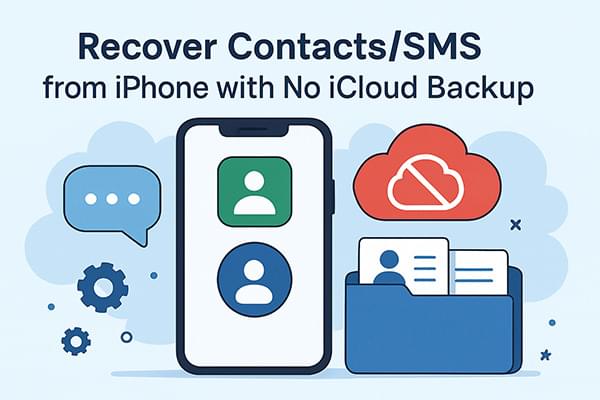
iOS 16以降、Appleはメッセージアプリに「最近削除した項目」フォルダを導入しました。この機能は削除されたメッセージを最大30日間保存するため、iCloudバックアップがなくても、誤って削除したテキストを簡単に復元できます。SMSが最近削除された場合は、まずこの方法を試してみてください。
iCloud バックアップなしでiPhone のメッセージを「最近削除した項目」フォルダから取得する方法は次のとおりです。
ステップ 1. iPhone でメッセージ アプリを開きます。
ステップ 2. 左上隅の「編集」をタップします (または、 iOSバージョンに応じて「フィルター」をタップします)。
ステップ 3.「最近削除したものを表示」を選択します。

ステップ 4. 削除された会話のリストを参照します。
ステップ 5. 回復するメッセージを選択します。
ステップ 6. 右下隅の「回復」をタップします。

iPhoneをiCloudにバックアップしていなくても、iTunes(またはFinder)を使ってパソコンに手動でバックアップしたことがある場合は、iTunes経由で連絡先やメッセージをデバイスに復元できます。ただし、この方法ではバックアップ全体を復元するため、現在のデータが上書きされる可能性があります。
iTunes を使用して iCloud バックアップのない iPhone から連絡先/SMS を復元する方法は次のとおりです。
ステップ 1. PC で iTunes を開くか、macOS Catalina 以降で Finder を開きます。
ステップ 2. iPhone を USB 経由でコンピューターに接続します。
ステップ 3. プロンプトが表示されたら、iPhone 上のコンピュータを信頼します。
ステップ 4. iTunes または Finder で iPhone アイコンをクリックします。
ステップ 5.「概要」タブに移動し、「バックアップの復元」をクリックします。
ステップ 6. 連絡先/SMS が含まれているバックアップを選択します。
ステップ 7. 「復元」をクリックし、プロセスが完了するまで待ちます。

iCloudバックアップがなく、iTunes経由で復元することでデータが上書きされるリスクを避けたい場合は、専門のデータ復旧ツールを使用するのが最も安全な選択肢です。 Coolmuster iPhone SMS + Contacts Recovery (iPhone SMS+連絡先復元) 、iPhoneユーザー向けに特別に設計されたデータ復旧ソフトウェアで、バックアップなしでデバイスから削除された連絡先やメッセージを直接スキャンして復元できます。
iPhone SMS + 連絡先回復の主な機能:
Coolmusterを使用してiCloudバックアップなしでiPhoneの連絡先/SMSを復元する方法は次のとおりです。
01 iPhone SMS + 連絡先復元ツールをパソコンにダウンロードしてインストールしたら、プログラムを起動し、iPhoneをUSBケーブルで接続します。プログラムインターフェースは下図のように表示されます。復元したいデータの種類を選択し、「スキャン開始」をクリックして続行します。ソフトウェアはすぐにデバイスを検出します。

02スキャンが完了すると、削除されたファイルと既存のファイルの両方をプレビューできます。自宅住所、役職、会社名などの連絡先情報も表示されます。左側のパネルでカテゴリを選択し、右側で特定の項目を選択します。「削除された項目のみを表示する」オプションを有効にすると、削除されたファイルのみが表示されます。
03必要なものをすべて選択したら、「コンピューターに復元」をクリックしてすぐに復元します。

ビデオチュートリアル:
連絡先やメッセージを失う前にiCloudバックアップを有効にしていた方は、幸運です。AppleのiCloudサービスは、iPhoneがWi-Fiに接続され充電されているときに定期的にバックアップを作成します。iPhoneをリセットし、以前のiCloudバックアップから復元することで、削除された連絡先やSMSを復元できます。ただし、この方法ではデバイス上の既存のデータがすべて消去されるため、まず現在のデータをバックアップしておくことをお勧めします。
iCloud を使用して iPhone から連絡先/メッセージを復元するには、以下の手順に従ってください。
ステップ1. iPhoneで「設定」を開きます。
ステップ 2. 「一般」>「iPhone を転送またはリセット」>「すべてのコンテンツと設定を消去」に進みます。
ステップ 3. 指示に従ってデバイスを消去します。
ステップ 4. 再起動後、セットアップ中に「iCloud バックアップから復元」を選択します。
ステップ 5. Apple ID でサインインし、失われた連絡先またはメッセージが含まれているバックアップを選択します。
ステップ 6. プロセスが完了するまで待ちます。

iPhoneで重要な連絡先やメッセージを失うと、特にiCloudバックアップがない場合は、大変なストレスになります。幸いなことに、iCloudバックアップがなくてもiPhoneから連絡先やSMSを復元する効果的な方法があります。「最近削除した項目」フォルダを使用する、iTunesバックアップから復元する、あるいはプロの復元ツールを使うなどです。その中でも、 Coolmuster iPhone SMS + Contacts Recovery (iPhone SMS+連絡先復元) iCloudバックアップがなくてもiPhoneの連絡先とSMSを復元できる強力なソリューションとして際立っており、既存のデータを上書きするリスクもありません。どんな状況でも、失われたデータを諦めずに、スマートかつ安全な方法で復元しましょう。
関連記事:
バックアップなしでiPhoneから削除された連絡先を復元する方法【更新】
iPhone 16/15/14 で連絡先が表示されない問題を数秒で解決するにはどうすればいいですか?





